

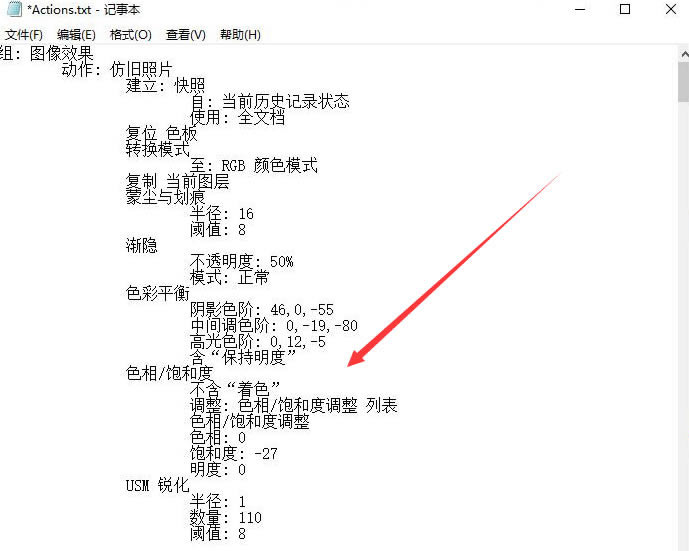
|
根据运行的环境,操作系统可以分为桌面操作系统,手机操作系统,服务器操作系统,嵌入式操作系统等。 有的朋友在使用Win10记事本的时候,可能会出现文字乱码的情况,该怎么办呢?下面小编就为大家带来了Win10将乱码文字转换成中文的方法,有需要的朋友可以来看看哦。 1.首先,我们打开出现乱码的记事文本,可以看到除了标题之外,其他位置都出现了乱码的情况 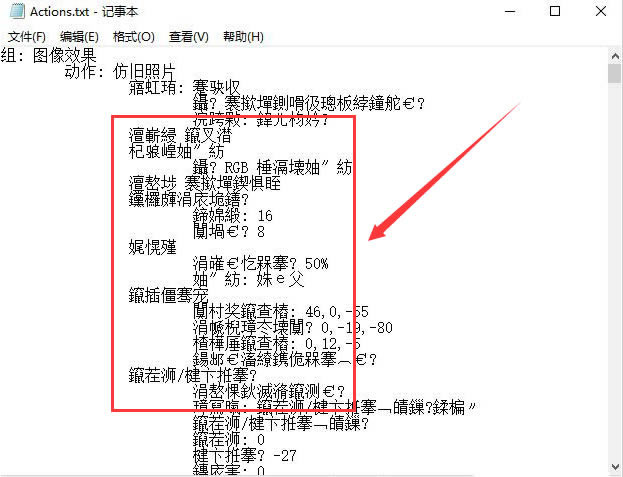
2.然后,找到该文本文档的位置,右键点击打开方式按钮,选择浏览器打开 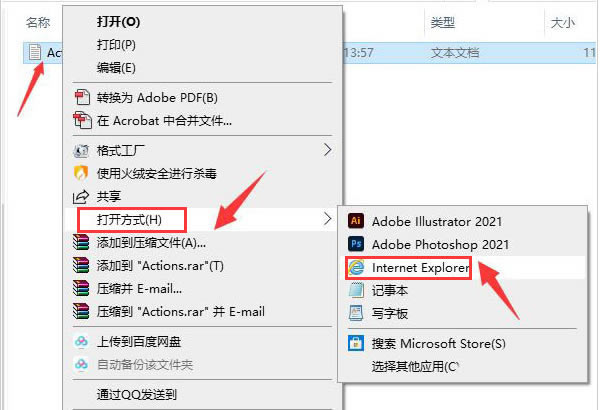
3.再次,打开文档后,如果还是存在局部乱码的情况,鼠标右键点击文本页面,在编码栏目中切换编码格式 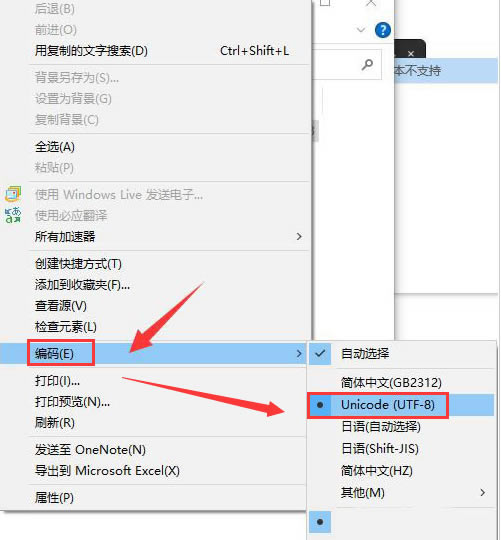
4.最后,直至页面显示正确中文后,将文本复制到记事本中保存就可以了 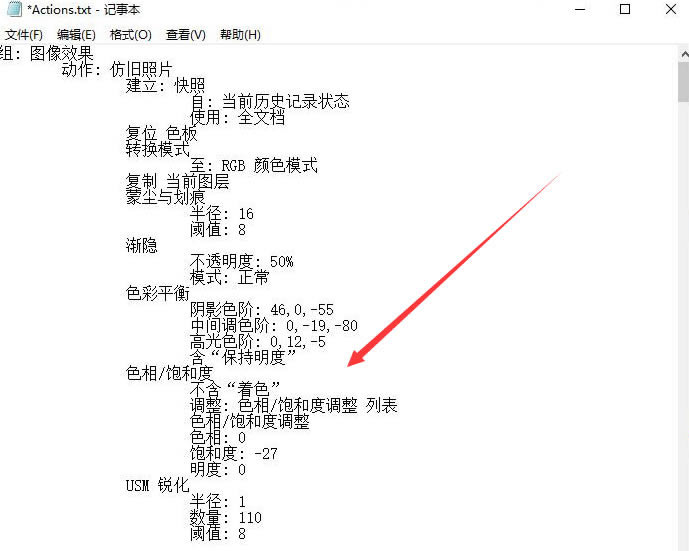
以上就是小编带来的Win10将乱码文字转换成中文方法,希望对大家有用哦。 |
温馨提示:喜欢本站的话,请收藏一下本站!